Kysymys
Ongelma: Kuinka korjata Windowsin päivitysvirhe 0x800f0247?
Moi. Yritin päivittää Windows 10:n ja napsautettuani "Tarkista päivitykset" sain virheilmoituksen - 0x800f0247. Voisitko neuvoa ratkaisua? Kiitos.
Ratkaistu vastaus
Useimmat käyttäjät ovat kohdanneet Windows-päivitysvirheet vuosien varrella. Vaikka joissakin tapauksissa nämä virheet häviävät päivässä tai kahdessa, toiset voivat aiheuttaa päänsärkyä sairastuneille ja vaatia vakavaa vianetsintää.
Yksi tällaisista ongelmista on 0x800f0247-virhe, joka ilmenee, kun käyttäjät yrittävät päivittää käyttöjärjestelmäänsä. Se on ollut yleistä jo useita vuosia, mutta pysyvää ratkaisua ei näytä löytyneen, sillä raportteja tulee aina silloin tällöin.
Virhe näkyy Windows Update -ikkunassa. Se väittää, että päivitysten käyttöönotossa oli "ongelmia" - se on melko tavallinen sanoma jokaiselle virheelle, eikä siinä ole selitystä, miksi se tapahtuu. Siitä huolimatta virhekoodi on riittävän hyvä osoitus, sillä olemme täällä auttamaan sinua sen kanssa.
Käyttäjät väittivät, että virhe on joissain tapauksissa jokseenkin osittainen, eli määrittelypäivityksiä[1] otettiin käyttöön oikein, vaikka ohjain- ja toimintopäivitykset epäonnistuivat. Ongelmaalueita ovat tulostimien järjestelmäohjaimet tai MS Office -ohjelmistopäivitykset. Ongelma on kuitenkin usein melko laaja, ja ihmiset väittivät, että he eivät voineet päivittää Windowsia uuteen versioon (äskettäin - 21H1)[2] sen takia.
Yksi syistä, miksi saatat saada 0x800f0247-virheen, on Windowsin rekisteri[3] tiedostojen korruptio. Rekisteri on tietokanta, joka sijaitsee kaikissa käyttöjärjestelmissä, ja sen päätehtävänä on säilyttää kaiken tietokoneellasi olevan parametrit ja asetukset.
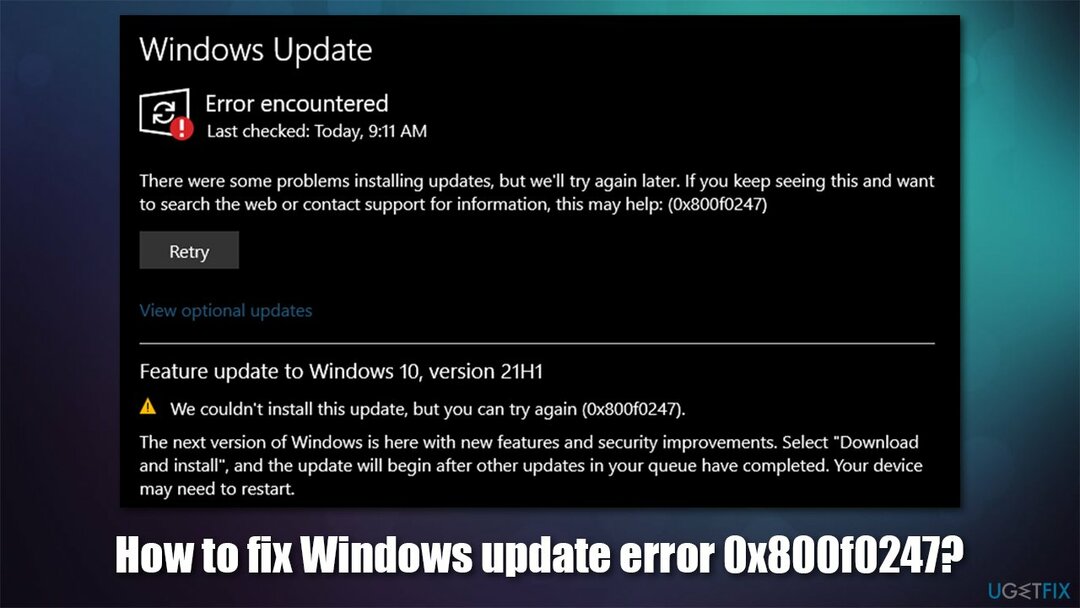
Jos ne vioittuvat (ja se voi johtua myös useista muista ongelmista), liittyvät sovellukset tai Windowsin ominaisuudet saattavat lakata toimimasta oikein. Joissakin tapauksissa rekisteriin liittyvät ongelmat voivat jopa aiheuttaa vakavia järjestelmän toimintahäiriöitä niin, että käyttäjien on ehkä asennettava käyttöjärjestelmä uudelleen.
Yleensä vähemmän kokeneiden tietokoneen käyttäjien ei suositella puuttumaan tähän tietokantaan, koska väärät muutokset voivat johtaa toimintahäiriöihin. Siksi tällaisessa tapauksessa suosittelemme, että yrität suorittaa tarkistuksen ReimageMac-pesukone X9 - Tämä korjausohjelmisto voi löytää vaurioituneet Windows-komponentit ja korjata ne automaattisesti.
Korjaa 1. Suorita Windows Updaten vianmääritys
Vioittuneen järjestelmän korjaamiseksi sinun on ostettava lisensoitu versio Reimage Reimage.
Aloitetaan sisäänrakennetuista työkaluista, jotka voivat auttaa sinua ratkaisemaan ongelman automaattisesti:
- Napsauta hiiren kakkospainikkeella alkaa ja valitse asetukset
- Mene Päivitys ja suojaus -osio
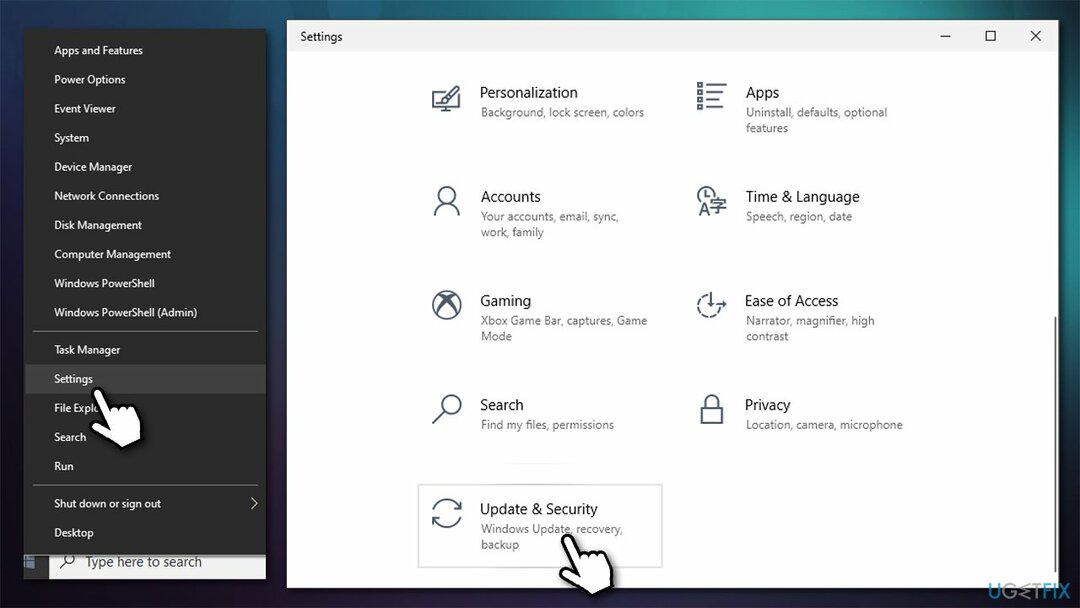
- Valitse Vianetsintä vasemmalla
- Klikkaus Muita vianmäärityksiä
- Valita Windows päivitys ja valitse Suorita vianmääritys.
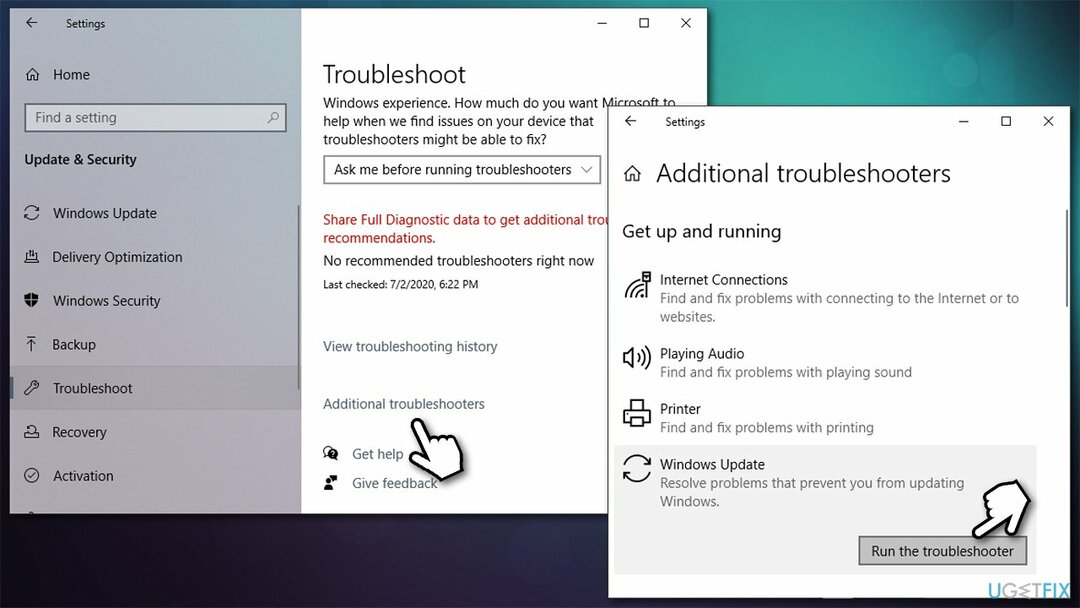
Korjaa 2. Suorita System File Checker ja DISM
Vioittuneen järjestelmän korjaamiseksi sinun on ostettava lisensoitu versio Reimage Reimage.
Vaikka vioittuneet rekisteritiedostot ovat todennäköisesti syynä ongelmaan, muut järjestelmätiedostot, mukaan lukien Windows-päivityksiin liittyvät tiedostot, voivat myös olla syynä päivityksen epäonnistumiseen. Voit yrittää korjata sen korotetun komentokehotteen avulla:
- Tyyppi cmd Windowsin haussa
- Napsauta hiiren kakkospainikkeella Komentokehote ja valitse Suorita järjestelmänvalvojana
- Liitä seuraava komento ja paina Tulla sisään:
sfc /scannow - Odota, kunnes skannaus on valmis.
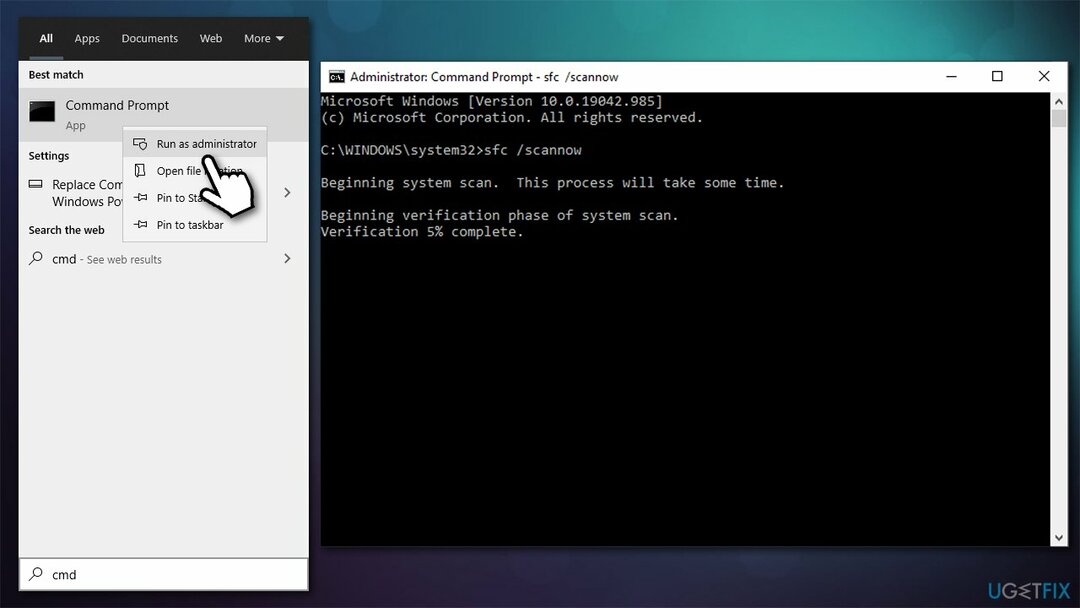
Jos SFC paljasti, että virheet on korjattu, käynnistä kone uudelleen ja katso, auttoiko se sinua korjaamaan 0x800f0247-virheen. Jos kuitenkin saat virheilmoituksen "Windows Resource Protection löysi vioittuneita tiedostoja, mutta ei pystynyt korjaamaan joitain niistä. Yksityiskohdat sisältyvät tiedostoon CBS.Log windir\\Logs\\CBS\\CBS.log.”, jatka seuraavasti:
- Avata Komentorivi (järjestelmänvalvoja) taas kerran
- Selvitä ja liitä seuraavat komentorivit painamalla Enter joka kerta:
DISM /Online /Cleanup-Image /CheckHealth
DISM /Online /Cleanup-Image /ScanHealth
DISM /Online /Cleanup-Image /RestoreHealth
Korjaa 3. (Uudelleen) Käynnistä Windows Update -palvelut
Vioittuneen järjestelmän korjaamiseksi sinun on ostettava lisensoitu versio Reimage Reimage.
Jotkut päivitysprosessin onnistumiseen vaadittavat palvelut eivät ehkä ole käynnissä. Jatka seuraavasti:
- Kirjoita Windows-hakuun Palvelut ja paina Tulla sisään
- Vieritä alas löytääksesi Background Intelligent Transfer Service (BITS) – kaksoisnapsauta sitä
- Jos palvelu ei ole käynnissä, napsauta avattavaa valikkoa ja valitse Automaattinen, napsauta sitten Aloita, käytä ja OK
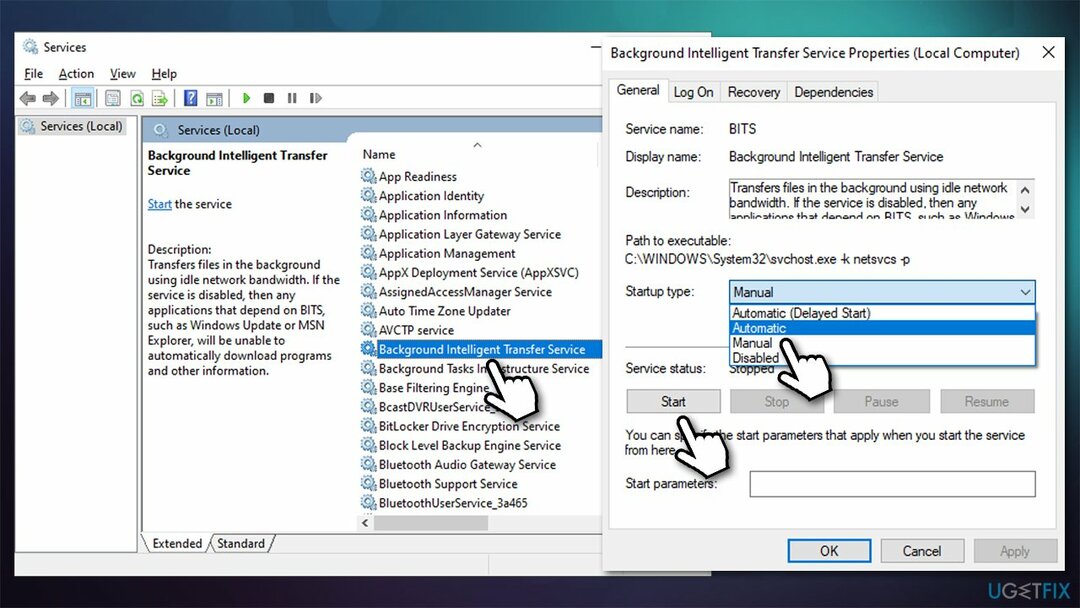
- Tee sen jälkeen sama asia Windows päivitys palvelua
- Lopuksi käynnistä tietokone uudelleen ja katso, auttaako se.
merkintä: jos molemmat palvelut ovat jo käynnissä, oikealla painikkeella ja valitse Uudelleenkäynnistää
Korjaa 4. Nollaa Windows Update -komponentit
Vioittuneen järjestelmän korjaamiseksi sinun on ostettava lisensoitu versio Reimage Reimage.
- Avata Komentorivi järjestelmänvalvojana
- Liitä jokainen seuraavista komennoista painamalla Tulla sisään joka kerta:
net stop bitit
net stop wuauserv
net stop appidsvc
net stop cryptsvc
Poista "%ALLUSERSPROFILE%\\Application Data\\Microsoft\\Network\\Downloader\\qmgr*.dat"
Ren %systemroot%\\SoftwareDistribution SoftwareDistribution.bak
Ren %systemroot%\\system32\\catroot2 catroot2.bak
cd /d %windir%\\system32
regsvr32.exe atl.dll
regsvr32.exe urlmon.dll
regsvr32.exe mshtml.dll
regsvr32.exe shdocvw.dll
regsvr32.exe browseui.dll
regsvr32.exe jscript.dll
regsvr32.exe vbscript.dll
regsvr32.exe scrrun.dll
regsvr32.exe msxml.dll
regsvr32.exe msxml3.dll
regsvr32.exe msxml6.dll
regsvr32.exe actxprxy.dll
regsvr32.exe softpub.dll
regsvr32.exe wintrust.dll
regsvr32.exe dssenh.dll
regsvr32.exe rsaenh.dll
regsvr32.exe gpkcsp.dll
regsvr32.exe sccbase.dll
regsvr32.exe slbcsp.dll
regsvr32.exe cryptdlg.dll
regsvr32.exe oleaut32.dll
regsvr32.exe ole32.dll
regsvr32.exe shell32.dll
regsvr32.exe initpki.dll
regsvr32.exe wuapi.dll
regsvr32.exe wuaueng.dll
regsvr32.exe wuaueng1.dll
regsvr32.exe wucltui.dll
regsvr32.exe wups.dll
regsvr32.exe wups2.dll
regsvr32.exe wuweb.dll
regsvr32.exe qmgr.dll
regsvr32.exe qmgrprxy.dll
regsvr32.exe wucltux.dll
regsvr32.exe muweb.dll
regsvr32.exe wuwebv.dll
net aloitusbitit
net start wuauserv
net start appidsvc
net start cryptsvc - Kun olet valmis, käynnistä tietokoneesi uudelleen ja yritä päivittää Windows uudelleen.
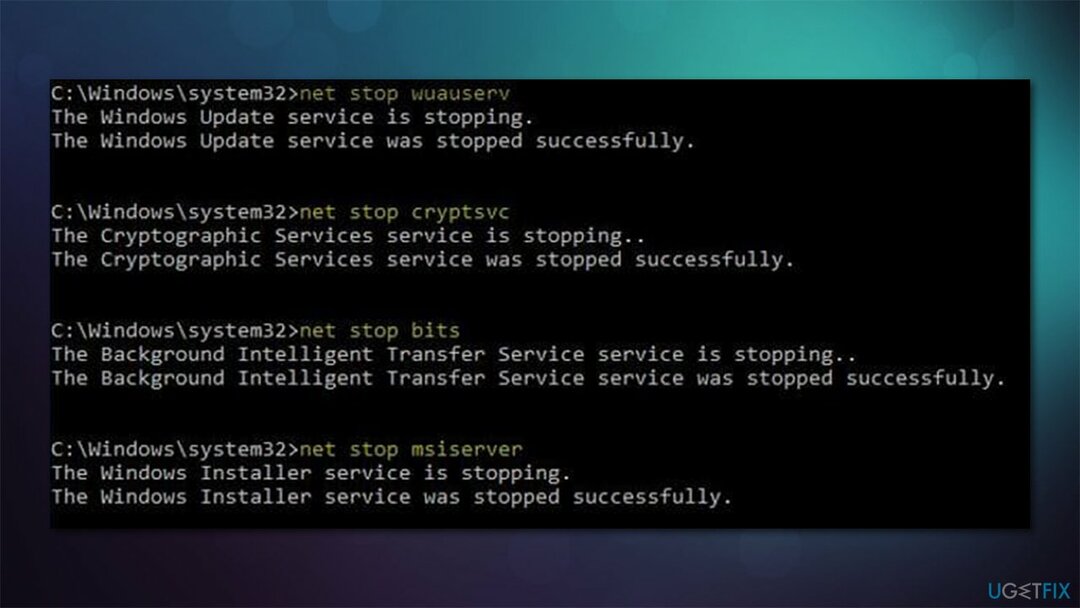
Korjaa virheet automaattisesti
ugetfix.com-tiimi yrittää tehdä parhaansa auttaakseen käyttäjiä löytämään parhaat ratkaisut virheiden poistamiseen. Jos et halua kamppailla manuaalisten korjaustekniikoiden kanssa, käytä automaattista ohjelmistoa. Kaikki suositellut tuotteet ovat ammattilaistemme testaamia ja hyväksymiä. Alla on lueteltu työkalut, joita voit käyttää virheen korjaamiseen:
Tarjous
tee se nyt!
Lataa FixOnnellisuus
Takuu
tee se nyt!
Lataa FixOnnellisuus
Takuu
Jos et onnistunut korjaamaan virhettäsi Reimagen avulla, ota yhteyttä tukitiimiimme saadaksesi apua. Ole hyvä ja kerro meille kaikki tiedot, jotka mielestäsi meidän pitäisi tietää ongelmastasi.
Tämä patentoitu korjausprosessi käyttää 25 miljoonan komponentin tietokantaa, jotka voivat korvata käyttäjän tietokoneelta vaurioituneen tai puuttuvan tiedoston.
Vioittuneen järjestelmän korjaamiseksi sinun on ostettava lisensoitu versio Reimage haittaohjelmien poistotyökalu.

VPN on ratkaisevan tärkeä, kun se tulee käyttäjien yksityisyyttä. Online-seurantaohjelmia, kuten evästeitä, eivät voi käyttää vain sosiaalisen median alustat ja muut verkkosivustot, vaan myös Internet-palveluntarjoajasi ja hallitus. Vaikka käyttäisit turvallisimpia asetuksia verkkoselaimen kautta, sinua voidaan silti seurata Internetiin yhdistettyjen sovellusten kautta. Lisäksi yksityisyyteen keskittyvät selaimet, kuten Tor, eivät ole optimaalinen valinta alentuneiden yhteysnopeuksien vuoksi. Paras ratkaisu äärimmäiseen yksityisyytesi on Yksityinen Internet-yhteys – ole anonyymi ja turvallinen verkossa.
Tietojen palautusohjelmisto on yksi vaihtoehdoista, jotka voivat auttaa sinua palauttaa tiedostosi. Kun poistat tiedoston, se ei katoa ilmaan – se pysyy järjestelmässäsi niin kauan kuin sen päälle ei kirjoiteta uutta tietoa. Data Recovery Pro on palautusohjelmisto, joka etsii työkopioita poistetuista tiedostoista kiintolevyltäsi. Käyttämällä työkalua voit estää arvokkaiden asiakirjojen, koulutöiden, henkilökohtaisten kuvien ja muiden tärkeiden tiedostojen katoamisen.